
kupac Telnet, Budući da je sredstvo za daljinsko upravljanje sustavima, istodobno je jednostavan i pouzdan alat za dijagnosticiranje mrežnih problema i omogućuje vam da brzo provjerite dostupnost usluge (točnije, port koji sluša uslugu) na udaljenom poslužitelju pomoću TCP (neće raditi na dijagnosticiranju UDP usluga telnetom). Štoviše, za većinu administratora naredba telnet toliko je poznata i prirodna da se bira bez oklijevanja odmah nakon provjere dostupnosti udaljenog sustava pomoću ping-a (ICMP protokol).
U sustavu Windows 8 klijent telnet prema zadanim postavkama onesposobljen. To se događa iz sigurnosnih razloga (ovo načelo slijede Microsoftovi programeri, bez da zadano instaliraju telnet klijent, počevši od sustava Windows Vista / 2008). To ne znači da nedostaje telnet klijent u sustavu Windows 8, treba ga samo aktivirati.
Možete aktivirati Telnet klijent u sustavu Windows 8 pomoću grafičkog sučelja ili naredbenog retka. U nastavku ćemo analizirati obje mogućnosti..
primjedba: da biste izvršili ove operacije, morate imati lokalna administratorska prava (biti član administratorske grupe).Instaliranje Telnet klijenta pomoću upravljačke ploče Windows 8
Najjednostavniji način instaliranja telnet klijenta u Windows 8 za prosječnog korisnika je putem upravljačke ploče Windows pomoću grafičkog alata. Da biste to učinili, otvorite upravljačku ploču i idite na sljedeći put: Upravljačka ploča -> Deinstaliranje ili promjena programa > Uključite ili isključite značajke sustava Windows.

Pojavit će se prozor koji prikazuje popis svih dostupnih komponenti sustava Windows 8. Pronađite stavku Telnet klijent i označite ga, a zatim kliknite U redu i instalacija ove komponente će započeti.
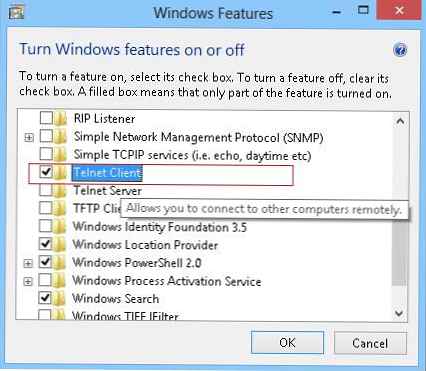
Nakon što je instalacija dovršena, možete otvoriti naredbeni redak i pokušati pokrenuti telnet klijent

Instalirajte Telnet na Windows 8 iz naredbenog retka
Postoji još jednostavniji i elegantniji način instaliranja telnet klijenta u sustav Windows 8, za to su nam potrebne značajke naredbenog retka sustava Windows.
- Otvorite naredbeni redak (Win + R -> cmd).
- Pokrenite naredbu:
start / w pkgmgr / iu: "TelnetClient"

- Nakon što izvršite naredbu (obično traje nekoliko sekundi), možete pokušati pokrenuti telnet klijent
Ista se operacija može izvesti pomoću uslužnog programa za održavanje slike prozora. - Dism:
dism / online / Enable-Feature / FeatureName: TelnetClient
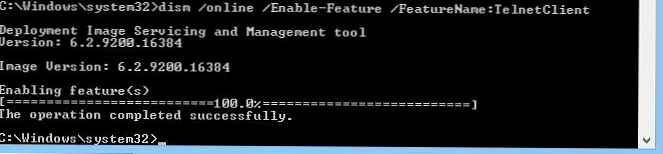
Možete izbrisati telnet klijent u sustavu Windows 8 pomoću naredbi
dism / online / Disable-Feature / FeatureName: TelnetClient
ili
start / w pkgmgr / uu: "TelnetClient"
U slučaju da trebate odmah aktivirati telnet na mnogim računalima u domeni, skriptu pokretanja možete koristiti u grupnim pravilima koja izvode jednu od gore navedenih naredbi.












